Que devez-vous faire si la sécurité Windows détecte un virus ?
Vous travaillez sur votre PC Windows et du coup vous recevez une alerte de votre antivirus vous informant qu'un virus a été détecté 😱. Que devriez-vous faire ensuite ? Nous vous le disons.
Les virus ciblent Windows
Depuis l'apparition de ordinateurs, des virus ont été créés afin de tirer parti des vulnérabilités des systèmes d'exploitation et de nous compliquer la vie. Il existe de nombreux « hackers éthiques » qui collaborent avec les équipes réseau et sécurité pour identifier et renforcer leurs environnements respectifs, mais dans cet article nous parlerons de ces virus ennuyeux – et parfois très dangereux – qui peuvent infecter votre PC et mettre vos informations personnelles en danger ou même provoquer le crash de votre ordinateur.

Les virus pour Fenêtres Ils existent presque depuis le lancement de Windows. Que ces virus aient attaqué Outlook, Word ou l'ensemble système opérateur, ont été une nuisance depuis le début.
Une solution de sécurité intégrée
Microsoft a créé Sécurité Windows pour les utilisateurs quotidiens dans le but d'offrir une solution antivirus qui consomme moins de ressources système, offre une tonne de fonctionnalités que l'on ne trouve que dans certains antivirus tiers, et le tout gratuitement ! 🎉

Depuis la sortie de Windows 8, Microsoft Security est disponible destiné aux particuliers et aux entreprises, et est préinstallé sur tous les appareils Windows modernes.
La sécurité Windows a détecté un virus
Maintenant que nous avons couvert les bases, passons aux choses sérieuses : que devez-vous faire si vous recevez une notification indiquant qu'un virus a été détecté sur votre PC ? 💻⚠️
Option 1 : suivez les recommandations de sécurité Windows par défaut.
Ouvrir Sécurité Windows en appuyant sur la touche Windows ou en cliquant sur le menu Démarrer et en tapant sécurité Windows, puis sélectionnez l'application « Sécurité Windows » dans les meilleurs résultats. Une fois le application, vous trouverez le type de virus détecté par la sécurité Windows dans la section Protection contre les virus et les menaces. Cliquez sur le bouton « Démarrer les actions » pour lancer le processus de réparation.
Vous pouvez gagner du temps en recherchant barre des tâches en bas à droite et en lançant la sécurité Windows à partir de là.
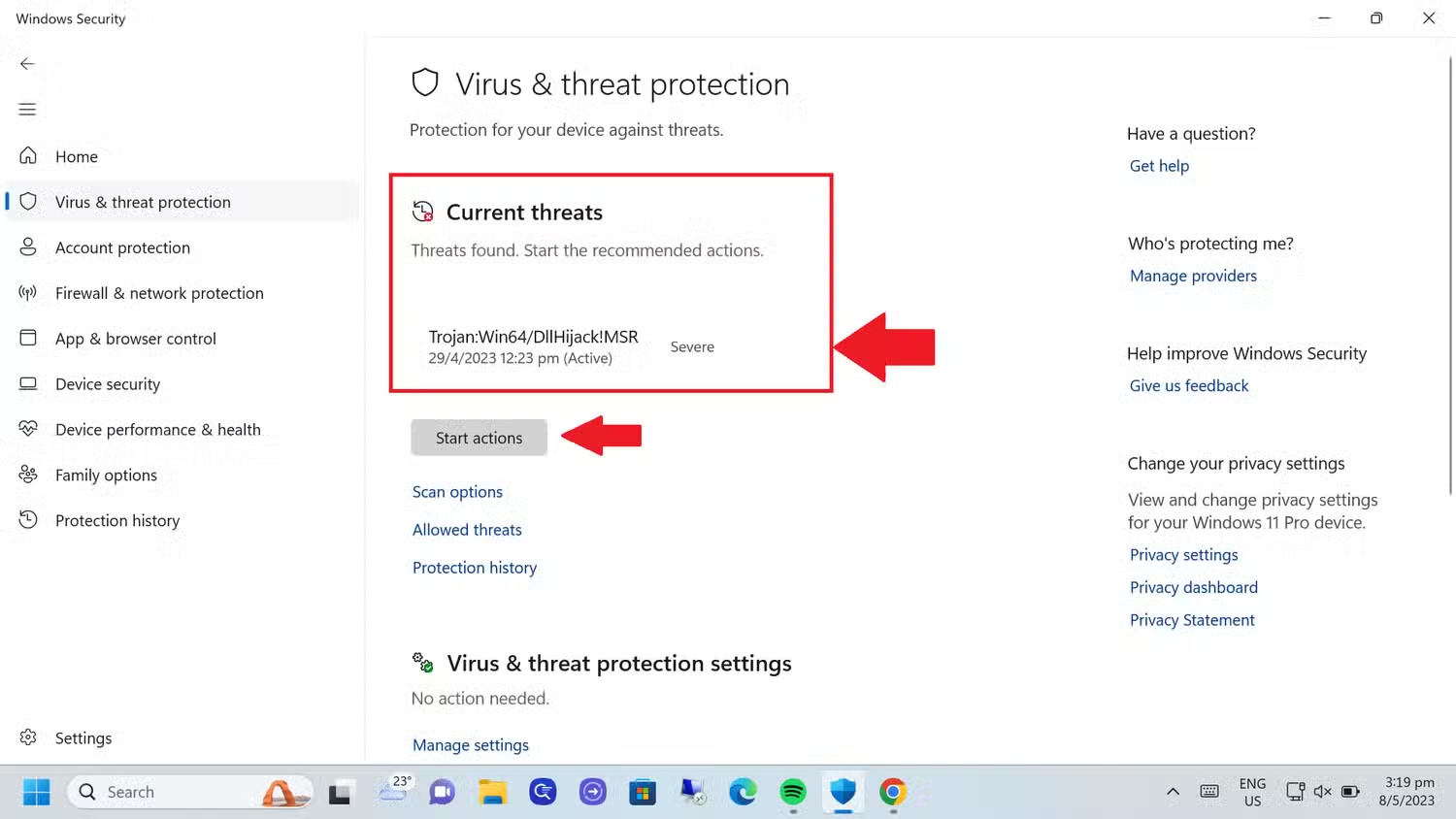 Lorsque des menaces sont détectées, cliquez d’abord sur la section « Protection antivirus ». Virus et menaces", puis cliquez sur "Démarrer les actions. Après Fenêtres La sécurité termine l'analyse, vous recevrez un message indiquant si une menace a été trouvée. Ouais Fenêtres La sécurité ne trouve rien, vous êtes probablement en sécurité. Cependant, si vous trouvez logiciels malveillants, vous guidera à travers les étapes pour le supprimer.
Lorsque des menaces sont détectées, cliquez d’abord sur la section « Protection antivirus ». Virus et menaces", puis cliquez sur "Démarrer les actions. Après Fenêtres La sécurité termine l'analyse, vous recevrez un message indiquant si une menace a été trouvée. Ouais Fenêtres La sécurité ne trouve rien, vous êtes probablement en sécurité. Cependant, si vous trouvez logiciels malveillants, vous guidera à travers les étapes pour le supprimer.
Option 2 : exécutez manuellement une analyse avancée.
Exécuter une analyse avancé en cliquant sur « Options "Scan" sous le bouton de démarrage des actions. Un menu s'ouvrira vous demandant de sélectionner le type d'analyse que vous souhaitez effectuer. La profondeur d'analyse est répertoriée par ordre croissant, de la moins invasive à la plus, donc si le problème que vous rencontrez endommage votre PC, exécutez une "Analyse hors ligne". Microsoft « Défendre » est probablement votre meilleure option. Pour effectuer cette analyse, sélectionnez le bouton radio « Microsoft Defender Antivirus (analyse hors ligne) », puis cliquez sur le bouton « Analyser maintenant » pour lancer l'analyse. processus.
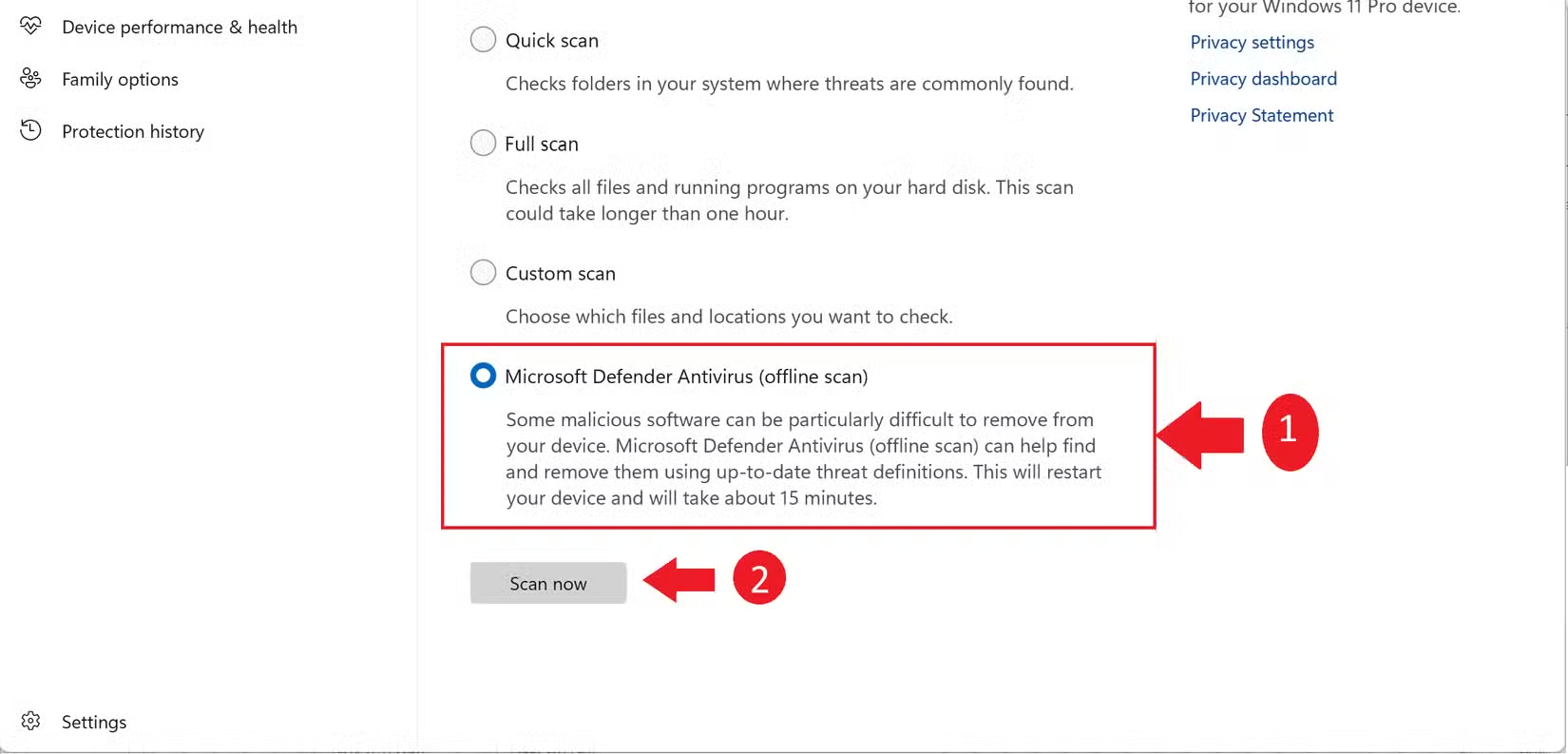 Si un virus ou une autre forme de logiciel malveillant est détecté, La sécurité Windows fera tout son possible pour le supprimer automatiquement 🔍.
Si un virus ou une autre forme de logiciel malveillant est détecté, La sécurité Windows fera tout son possible pour le supprimer automatiquement 🔍.
Cependant, il y a quelques choses supplémentaires que vous devriez faire chaque fois que vous Fenêtres La sécurité détecte les logiciels malveillants, qu'ils aient été supprimés avec succès ou non.
Étapes supplémentaires que vous pouvez essayer
Au cas où La sécurité Windows ne résout pas le problème, ou si vous souhaitez être plus prudent, d'autres options disponibles incluent :
- Toujours Vérifiez le Gestionnaire des tâches pour voir le processus qui consomme beaucoup de ressources.
- Considerá utilizar herramientas de escaneo de terceros para determinar si los archivos en cuestión son virus o logiciels malveillants, y para asegurarte de que no quede nada en tu sistema. Malwarebytes est une excellente option pour cela.
Si ces deux étapes échouent et que vous ne parvenez pas à supprimer le logiciel malveillant, ou si vous souhaitez supprimer complètement bien sûr Une fois votre système propre, vous pouvez réinitialiser votre PC pour tout supprimer. Vous pouvez également choisir de garder vos fichiers, mais vous devrez vous assurer de supprimer ce qui a initialement installé le logiciel malveillant, sinon vous vous exposerez à une réinfection. 🔒
J'espère que vous ne serez jamais confronté au redoutable message « virus détecté » et je vous encourage à toujours vérifier ce que vous téléchargez et la source d'où il provient. Maintenant que Windows a le Microsoft Store Sous Windows 10 et Windows 11, il est beaucoup plus facile pour les utilisateurs ordinaires d’éviter ces terribles virus que les années précédentes.
Autres Dispositifs de sécurité.
En savoir plus sur virus informatiques.




















